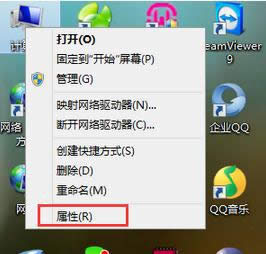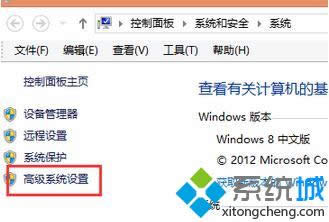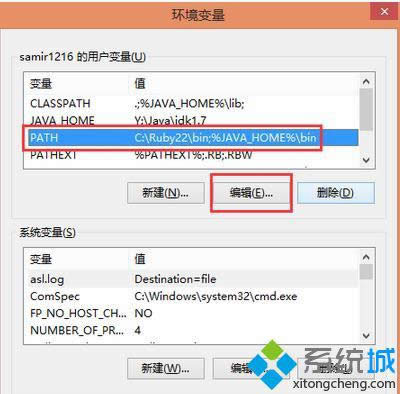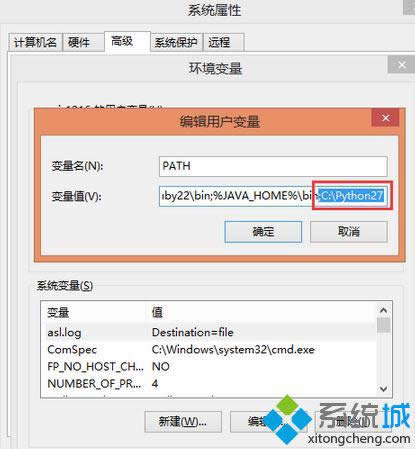Windows8如何设置python环境变量|Windows8设置python环境变量的办法
发布时间:2021-10-16 文章来源:xp下载站 浏览: 45
|
Windows 8是美国微软开发的新一代操作系统,Windows 8共有4个发行版本,分别面向不同用户和设备。于2012年10月26日发布。微软在Windows 8操作系统上对界面做了相当大的调整。取消了经典主题以及Windows 7和Vista的Aero效果,加入了ModernUI,和Windows传统界面并存。同时Windows徽标大幅简化,以反映新的Modern UI风格。前身旗形标志转化成梯形。 有很多刚学习python的win8系统用户在安装完python后,在命令提示符输入python居然报错了,是没有安装成功吗?其实这是因为系统没有配置python环境变量导致,那么在win8如何配置python环境变量呢?接下来由小编跟大家介绍一下win8设置python环境变量的方法。
配置方法: 1、首先在桌面右键点“计算机”打开菜单,选择“属性”;
2、打开“系统”窗口后,点击左侧的“高级系统设置”,如图所示;
3、来到“系统属性”窗口后,切换到“高级”选项卡,点击“环境变量”;
4、在用户变量下方的列表中找到“PATH”,选中并点击“编辑”,没有的话可以新建一个,新建和编辑的窗口是一样的;
5、来到“编辑用户变量”窗口后,变量名设置为“PATH”,在“变量值”后面的输入框末尾加上“;C:\Python27”,这是Python的安装目录,大家根据自己的目录来设置,如果是新建就不用加“;”了,输入完成后点击确定;
6、重新打开命令提示符,再次输入python命令后,一切正常。
以上就是win8设置python环境变量的方法,有不知道如何配置python环境变量的用户可以试一试小编的方法,希望能解决大家的问题。 Windows 8是对云计算、智能移动设备、自然人机交互等新技术新概念的全面融合,也是“三屏一云”战略的一个重要环节。Windows 8提供了一个跨越电脑、笔记本电脑、平板电脑和智能手机的统一平台。 |
相关文章
本类教程排行
系统热门教程
本热门系统总排行